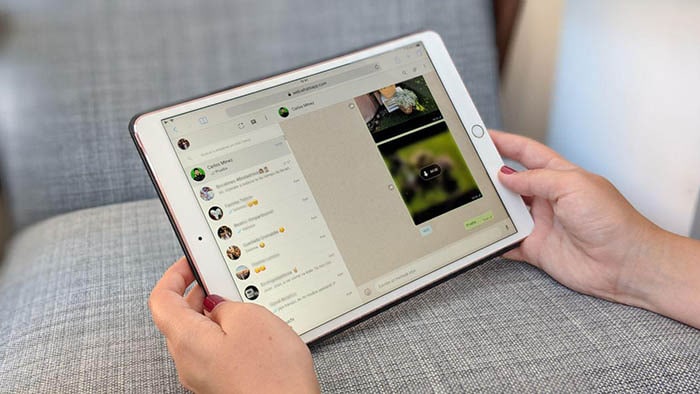
היום שוחררה פיצ'ר מצופה בוואטסאפ. מדובר על ה שיחות וידאו קבוצתיות, פיצ'ר שהציגו במאי האחרון ושאחרי המתנה רבה היא סוף סוף איתנו. פונקציה זו תאפשר לך להקים א שיחה בין ארבעה אנשים, כל אחד עם סרטון משלו ובו זמנית. אין ספק שזו אפליקציה מאוד אטרקטיבית שיכולה לעניין אנשים רבים, אז חשבת להתקין WhatsApp בטאבלט לשוחח עם החברים שלך בצורה נוחה יותר? אנחנו אומרים לך איך לעשות את זה.
למה אני לא יכול להתקין את WhatsApp בטאבלט שלי?
אם אי פעם חשבת על התקן את WhatsApp בטאבלט אנדרואיד שלך ונתקלת בהודעה "אפליקציה זו אינה תואמת למכשיר שלך" מחנות Play, שקט, לכל דבר יש פתרון. הודעה זו נובעת מהגבלה על השימוש באפליקציה המגבילה את התקנתה למכשירים בעלי קישוריות נתונים ומספר טלפון תפעולי במערכת. מכיוון שלרוב הטאבלטים בשוק יש קישוריות WiFi בלעדית, הדבר הנורמאלי הוא שלא ניתן להתקין את האפליקציה בצורה מהירה בגלל ההגבלה של חנות גוגל, אז צריך למצוא שיטה אחרת להגיע לאפליקציה.
התקן את WhatsApp בטאבלט אנדרואיד בדרך הקלה
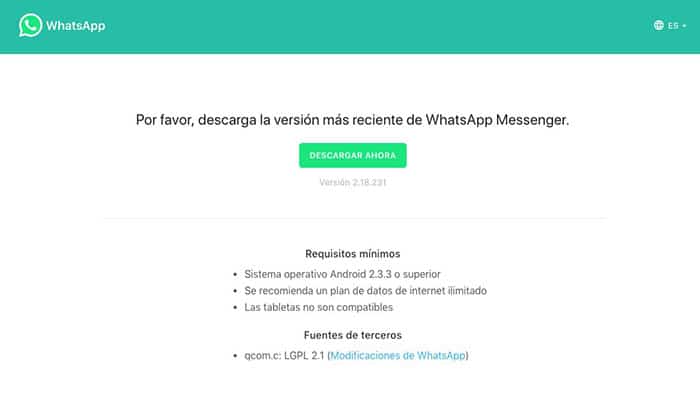
הרעיון די פשוט. נצטרך רק הורד את האפליקציה מהאתר הרשמי כדי להתקין אותו בטאבלט ולהשלים את ההגדרה. אתה רק צריך לבצע את השלבים הבאים.
- ודא שהפעלת את השימוש ביישומי צד שלישי בסעיף האבטחה בהגדרות המערכת. זה יאפשר לך להתקין את חבילת WhatsApp שלא הורד מחנות Play.
- לאחר ההפעלה, אנו מורידים את הגרסה העדכנית ביותר של WhatsApp עבור אנדרואיד מהאתר הרשמי לטאבלט שלנו.
- אנו מפעילים את החבילה שהורדת ומשלימים את תהליך ההגדרה. כאשר תבקשו מאיתנו מספר טלפון, נצטרך לתת את מספר הטלפון הנייד שלנו, שכן שם נקבל את קוד האישור שנצטרך להזין במסך התצורה הבא.
- כשקוד האישור כבר הוזן, עלינו רק להגדיר את שם המשתמש שלנו ולהתחיל ליהנות מהצ'אט.
WhatsApp לאייפד, איך אני עושה את זה בלי פריצת jail?
אם לוקחים בחשבון שכדי להתקין יישומי צד שלישי באייפד מבלי לעבור דרך ה-App Store, עלינו לפרוץ את המכשיר, האפשרויות של להשתמש ב-WhatsApp באייפד מצטמצמים לאפשרות אחת: אינטרנט WhatsApp. מאז השירות הציע לקוח אינטרנט של השירות שלך, דברים היו הרבה יותר קלים בנוף iOS. נצטרך לבקר רק בגרסת האינטרנט של WhatsApp כדי לשחזר את הצ'אטים עם החברים שלנו.
- האידיאל הוא לעשות זאת מ-Safari, מכיוון שאנו יכולים ליצור גישה ישירה לרשת כאפליקציה, כך שרק בלחיצה על סמל האינטרנט של WhatsApp היא מובילה אותנו ישירות לעמוד המדובר. אלו הם השלבים שעליך לבצע כדי לקבל WhatsApp באייפד.
- פתח את Safari ועבור לגרסת האינטרנט של WhatsApp.

- הרשת תזהה שאתה נמצא בטאבלט ותציג את הגרסה הניידת של הרשת, כך שהיא לא תגיע למדור שאנו מחפשים. כדי להשיג זאת יש להכריח את "מצב שולחן העבודה", אז לחץ על הסמל הריבועי עם התאריך כלפי מעלה ולחץ על "גרסת שולחן העבודה". זה יטען מחדש את הדף ויציג את גרסת האינטרנט של WhatsApp שחיפשנו עם קוד QR שבו עליך להשתמש בשלב הבא.
- כעת אתה רק צריך להגדיר את הלקוח, ולשם כך תצטרך ללכת לתפריט, הגדרות, WhatsApp Web באפליקציית WhatsApp של הטלפון הנייד שלך. משם תוכלו לסרוק את קוד ה-QR שהופיע באתר וואטסאפ שהעליתם לטאבלט שלכם.
- לאחר סריקת ה-QR, העמוד יתעד אוטומטית את הפרטים שלך וכל הצ'אטים שלך יופיעו בצורה קסומה כדי שתוכל להמשיך בשיחה.
- לבסוף, ניתן להוסיף קיצור דרך לשולחן העבודה של האייפד על ידי לחיצה על «הוסף למסך הבית, וכך לקבל גישה ל-WhatsApp Web במהירות ובנוחות.
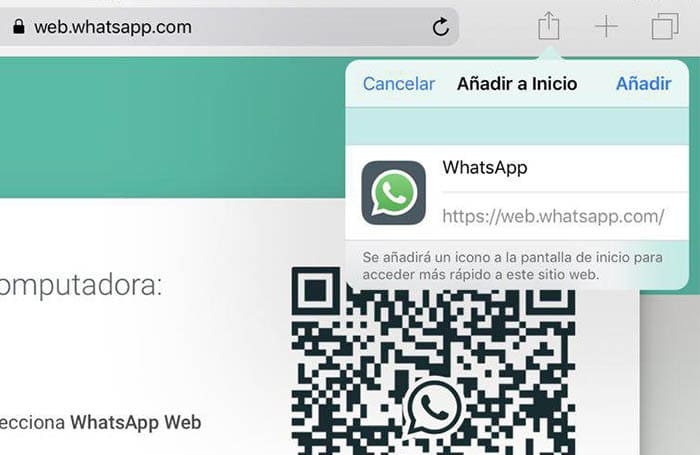
שיחות וידאו קבוצתיות בוואטסאפ
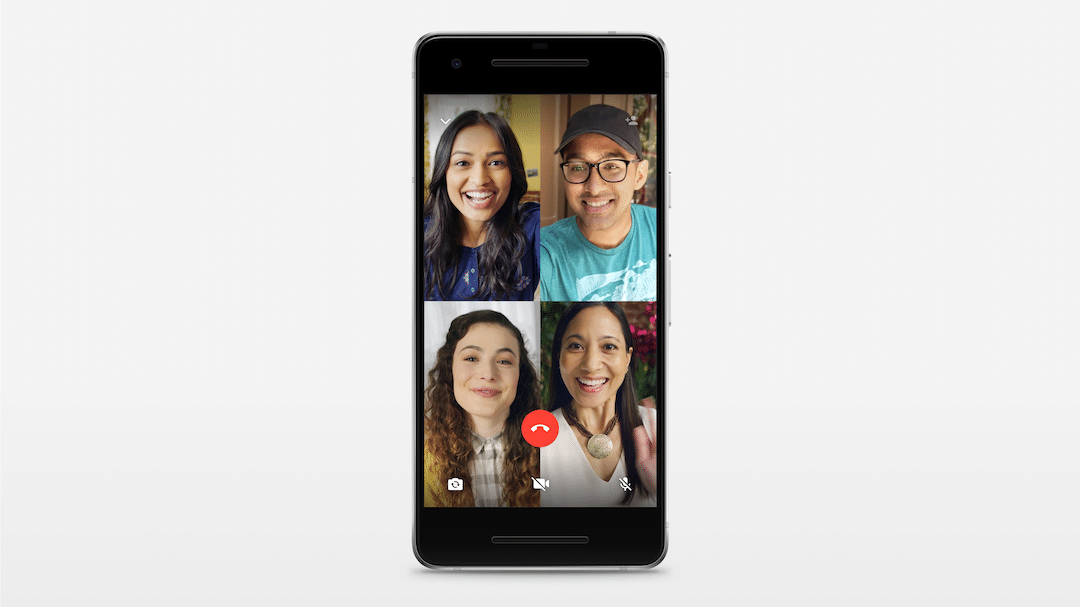
הפונקציה החדשה תאפשר לכם לנהל צ'אט קבוצתי ווידאו עם סה"כ ארבעה אנשים, כלומר אתם ועוד שלושה חברים. כדי להתחיל א שיחות ועידה בווידאו קבוצתיות בוואטסאפ, ראשית נצטרך להתקשר לחבר, ולאחר שיצרנו את החיבור, נוכל להוסיף אנשי קשר נוספים על ידי לחיצה על כפתור הוסף משתתפים. כמו כל הפונקציות של השירות, גם לשיחות וידאו קבוצתיות יש הצפנה מקצה לקצה, המציעה אבטחה ופרטיות מירבית בין המשתמשים. בנוסף, הטכנולוגיה מאחורי תכונה זו תאפשר לכם ליצור קישורי וידאו בתנאי חיבור לאינטרנט קשים, שכן היא תדאג לשמור על השיחה מבלי לסבול מקיצוצים. למה אתה מחכה לנסות את זה עם החברים שלך?